

往往很多人在电脑正常运行没什么问题,但是倘若电脑稍微出现一点小毛病,那么便会惊慌失措!比如电脑一开机突然死机,反反复复也不知道什么原因导致的,怎么有效解决这个问题呢?接下来小编手把手叫你解决电脑开机突然死机的问题,希望对大家有帮助!
昨天一个朋友把电脑主机拿来给我看看,反映电脑一开机有时时间长一点,有时时间短一点,反正就没过多久就会突然死机。死机的症状是画面卡住,键盘和鼠标都静止了!那该怎么恢复呢?下面给大家详细讲解下电脑开机突然死机的解决方法,希望对大家有所帮助。
以下是解决电脑开机突然死机的方法:

电脑开机死机图解详情-1
因机器配置使用不同,造成死机的原因多种多样,给你提供一些线索,自己可以去排除。
1、散热不良,显示器、电源和CPU工作时间太长会导致死机,给风扇除尘,上油,或更换风扇,台式机在主机机箱内加个临时风扇 ,辅助散热,笔记本加散热垫。

电脑图解详情-2
2、机器内灰尘过多,接触不良,清洁机箱,将所有的连接插紧、插牢。
3、内存条松动,拔下内存,清理插槽,擦干净内存金手指,再插紧。如果是内存条质量存在问题,更换有问题的内存。

电脑图解详情-3
4、将BIOS设置为默认值,取下主板电池,将主板电池槽正负极对接,再安上电池。
5、降低分辨率、颜色质量、刷新率;降低硬件加速-桌面属性-设置-高级-疑难解答-将“硬件加速”降到“无”或适中。
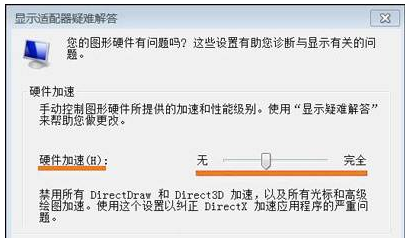
死机图解详情-4
6、检查修复磁盘错误。在我的电脑窗口—右击要装系统的磁盘驱动器(C)—属性—工具--查错,开始检查—勾选“自动修复文件系统错误”和“扫描并试图恢复坏扇区”—确定--开始—重启。用上述的办法检查修复其它分区。
7、清理磁盘整理磁盘碎片。我的电脑—右击要整理磁盘碎片的驱动器—属性—工具--选择整理的磁盘打开“磁盘碎片整理程序”窗口—分析—碎片整理—系统即开始整理。注意:整理期间不要进行任何数据读写。

电脑开机死机图解详情-5
8、硬盘老化或由于使用不当造成坏道、坏扇区,要用工具软件来进行排障处理,如损坏严重则要更换硬盘。
9、检查最新安装或升级的驱动程序和软件,删除或禁用新近添加的程序或驱动程序。

电脑开机死机图解详情-6
10、更新主板、网卡、显卡、声卡、鼠标和其它指针,以及系统设备、IDE控制器、串行总线控制器等驱动。
11、启动的程序太多,使系统资源消耗殆尽,在上网冲浪的时候,不要打开太多的浏览器窗口,否则会导致系统资源不足,引起系统死机。如果你的机器内存不是很大,千万不要运行占用内存较大的程序,否则运行时容易死机。
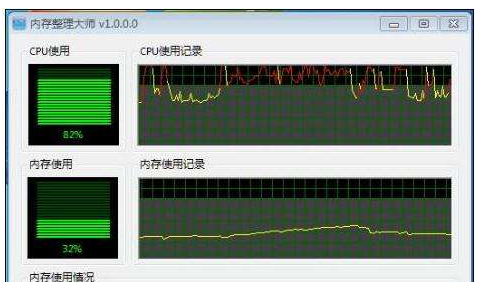
电脑开机死机图解详情-7
12、误删除了系统文件,用Windows安装盘修复系统。
13、市电电压不稳,电源功率不足,更换成功率大、高质量的电源。
14、主板故障,一般是插座、插槽有虚焊,接触不良;个别芯片、电容等元件毁坏。修理或更换主板。

电脑开机图解详情-8
以上就是解决电脑开机突然死机的方法。

往往很多人在电脑正常运行没什么问题,但是倘若电脑稍微出现一点小毛病,那么便会惊慌失措!比如电脑一开机突然死机,反反复复也不知道什么原因导致的,怎么有效解决这个问题呢?接下来小编手把手叫你解决电脑开机突然死机的问题,希望对大家有帮助!
昨天一个朋友把电脑主机拿来给我看看,反映电脑一开机有时时间长一点,有时时间短一点,反正就没过多久就会突然死机。死机的症状是画面卡住,键盘和鼠标都静止了!那该怎么恢复呢?下面给大家详细讲解下电脑开机突然死机的解决方法,希望对大家有所帮助。
以下是解决电脑开机突然死机的方法:

电脑开机死机图解详情-1
因机器配置使用不同,造成死机的原因多种多样,给你提供一些线索,自己可以去排除。
1、散热不良,显示器、电源和CPU工作时间太长会导致死机,给风扇除尘,上油,或更换风扇,台式机在主机机箱内加个临时风扇 ,辅助散热,笔记本加散热垫。

电脑图解详情-2
2、机器内灰尘过多,接触不良,清洁机箱,将所有的连接插紧、插牢。
3、内存条松动,拔下内存,清理插槽,擦干净内存金手指,再插紧。如果是内存条质量存在问题,更换有问题的内存。

电脑图解详情-3
4、将BIOS设置为默认值,取下主板电池,将主板电池槽正负极对接,再安上电池。
5、降低分辨率、颜色质量、刷新率;降低硬件加速-桌面属性-设置-高级-疑难解答-将“硬件加速”降到“无”或适中。
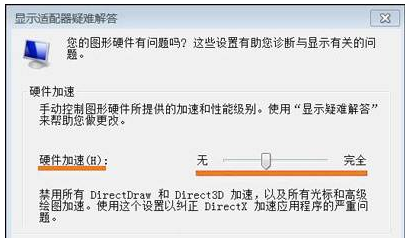
死机图解详情-4
6、检查修复磁盘错误。在我的电脑窗口—右击要装系统的磁盘驱动器(C)—属性—工具--查错,开始检查—勾选“自动修复文件系统错误”和“扫描并试图恢复坏扇区”—确定--开始—重启。用上述的办法检查修复其它分区。
7、清理磁盘整理磁盘碎片。我的电脑—右击要整理磁盘碎片的驱动器—属性—工具--选择整理的磁盘打开“磁盘碎片整理程序”窗口—分析—碎片整理—系统即开始整理。注意:整理期间不要进行任何数据读写。

电脑开机死机图解详情-5
8、硬盘老化或由于使用不当造成坏道、坏扇区,要用工具软件来进行排障处理,如损坏严重则要更换硬盘。
9、检查最新安装或升级的驱动程序和软件,删除或禁用新近添加的程序或驱动程序。

电脑开机死机图解详情-6
10、更新主板、网卡、显卡、声卡、鼠标和其它指针,以及系统设备、IDE控制器、串行总线控制器等驱动。
11、启动的程序太多,使系统资源消耗殆尽,在上网冲浪的时候,不要打开太多的浏览器窗口,否则会导致系统资源不足,引起系统死机。如果你的机器内存不是很大,千万不要运行占用内存较大的程序,否则运行时容易死机。
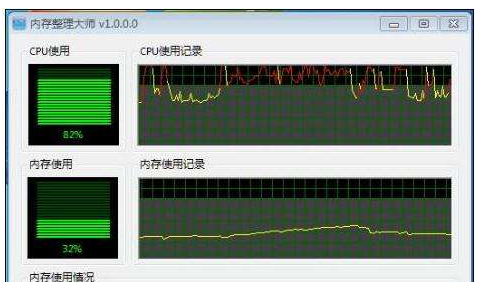
电脑开机死机图解详情-7
12、误删除了系统文件,用Windows安装盘修复系统。
13、市电电压不稳,电源功率不足,更换成功率大、高质量的电源。
14、主板故障,一般是插座、插槽有虚焊,接触不良;个别芯片、电容等元件毁坏。修理或更换主板。

电脑开机图解详情-8
以上就是解决电脑开机突然死机的方法。
















